Các tin nhắn gửi từ những người không nằm trong danh sách bạn bè trên Facebook đến tài khoản cá nhân của bạn sẽ không xuất hiện trực tiếp trên giao diện chính của Messenger. Thay vào đó, chúng sẽ được xếp vào mục tin nhắn chờ, do Facebook áp dụng chế độ hạn chế tin nhắn từ người lạ. Vậy cách xem tin nhắn chờ trên Messenger như thế nào? Cùng Công Ty Quảng Cáo Marketing Online Limoseo tìm hiểu qua bài viết sau nhé.
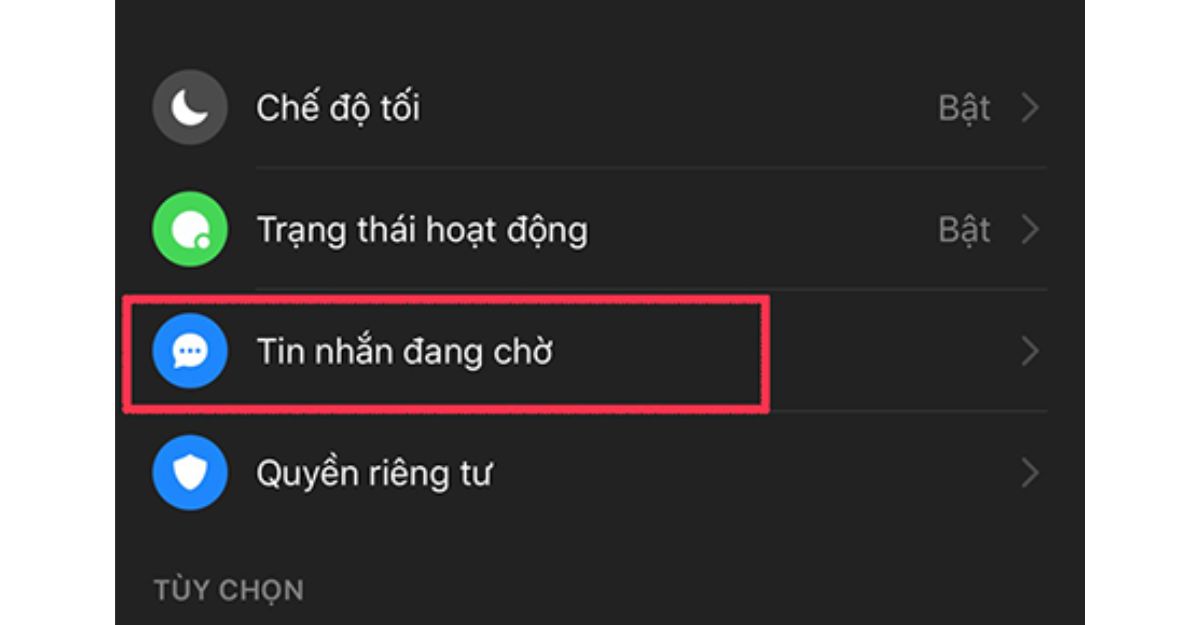
MỤC LỤC
1. Cách xem tin nhắn chờ trên Messenger trên điện thoại di động
Cách xem tin nhắn đang chờ trên ứng dụng Facebook Messenger trên điện thoại di động, cho dù bạn sử dụng hệ điều hành iOS (iPhone) hoặc Android, vô cùng đơn giản và tiện lợi. Dưới đây là hướng dẫn chi tiết trong 3 bước:
- Bước 1: Đầu tiên, bạn cần đăng nhập vào tài khoản Messenger trên thiết bị di động của mình.
- Bước 2: Trên giao diện ứng dụng Messenger, hãy chọn biểu tượng hình đại diện của bạn.
- Bước 3: Tiếp theo, chọn mục “Tin nhắn đang chờ” để hiển thị danh sách các tin nhắn đang chờ từ những người không nằm trong danh sách bạn bè trên Facebook.
Ngoài những tin nhắn đang chờ hiển thị trong mục “Tin nhắn đang chờ,” có thể có một số tin nhắn đang chờ khác bị ẩn. Để xem những tin nhắn này, bạn có thể chọn mục “Spam.”
Nếu bạn gặp sự cố như không thể gửi hình ảnh hoặc không nhận được tin nhắn từ bạn bè, có nhiều nguyên nhân có thể gây ra vấn đề này. Để khắc phục tình huống nhanh chóng, bạn có thể tham khảo cách sửa lỗi trên ứng dụng Messenger một cách hiệu quả và tiết kiệm thời gian.
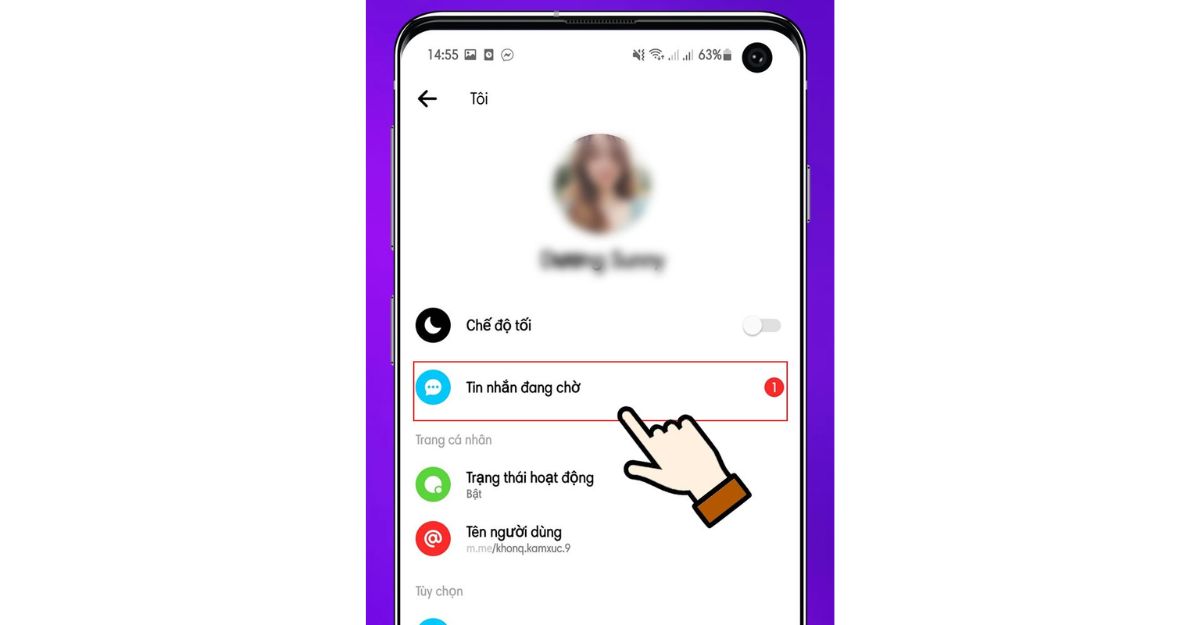
2. Hướng dẫn xem tin nhắn chờ trên phiên bản mới của Messenger Lite
Việc tìm cách xem tin nhắn đang chờ trên phiên bản mới của Messenger Lite có thể gây khó khăn cho nhiều người dùng, do giao diện và tính năng của nó khác biệt so với phiên bản thông thường của Messenger. Dưới đây, chúng tôi sẽ hướng dẫn bạn qua một số bước đơn giản để giúp việc này trở nên dễ dàng hơn.
- Bước 1: Đầu tiên, hãy đăng nhập vào tài khoản Messenger Lite trên điện thoại của bạn.
- Bước 2: Tiếp theo, chọn biểu tượng “Tin nhắn chờ” ở phía trên cùng hoặc bạn có thể chọn biểu tượng “Cài đặt”.
- Bước 3: Sau khi bạn đã chọn biểu tượng “Cài đặt”, trên giao diện hiển thị, hãy tìm và chọn “Tin nhắn đang chờ”.
- Bước 4: Tại đây, bạn sẽ thấy danh sách các tin nhắn đang chờ được lưu trữ trên phiên bản mới của Messenger Lite.
- Bước 5: Bạn có thể lựa chọn tin nhắn để xem nội dung, thực hiện trả lời hoặc thực hiện các tác vụ khác tùy theo nhu cầu của bạn.
Với những bước trên, bạn sẽ có thể dễ dàng xem và quản lý các tin nhắn đang chờ trên phiên bản mới của Messenger Lite.
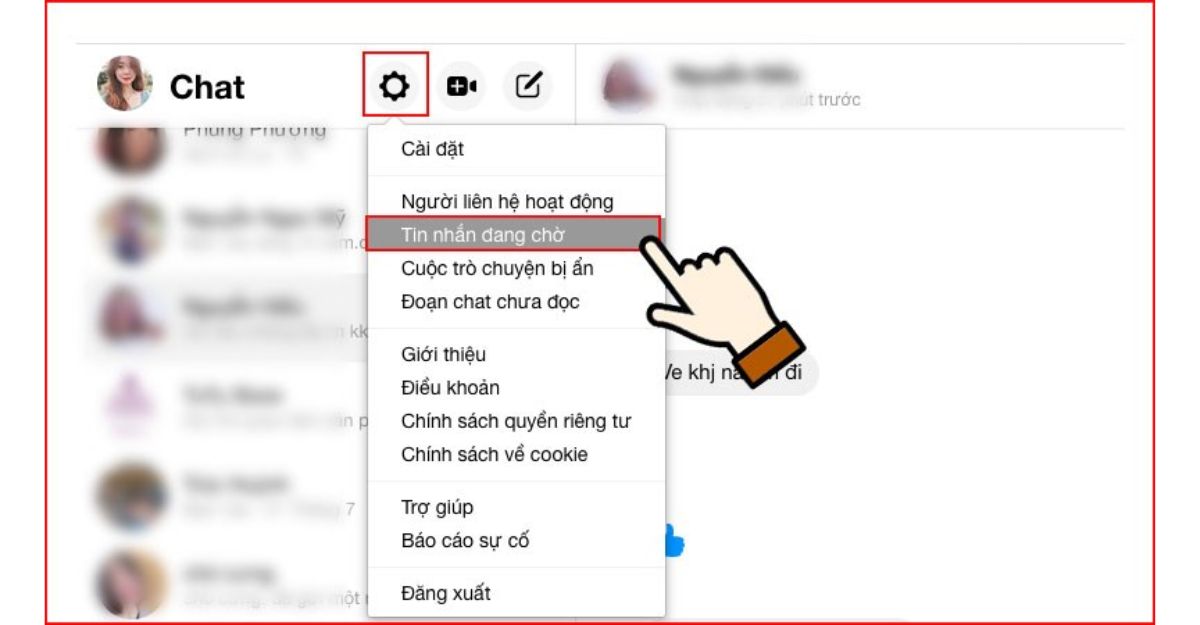
3. Cách xem tin nhắn chờ trên Messenger bằng máy tính
Dưới đây là cách xem tin nhắn chờ Messenger bằng máy tính:
- Bước 1: Trước tiên, bạn cần thực hiện đăng nhập vào tài khoản Facebook của mình trên máy tính bằng cách nhập địa chỉ email hoặc số điện thoại kèm theo mật khẩu.
- Bước 2: Sau khi đăng nhập thành công, bạn sẽ thấy biểu tượng Messenger ở góc phải của màn hình. Hãy nhấp vào biểu tượng đó.
- Bước 3: Để xem các tin nhắn chờ, bạn cần nhấp vào biểu tượng ba chấm gần Messenger. Sau đó, chọn “Yêu cầu tin nhắn mới” nằm ở phía trên cùng của menu xuất hiện.
- Bước 4: Nếu bạn muốn xem các tin nhắn chờ bị ẩn hoặc những tin nhắn trong mục “Spam”, hãy kéo xuống cuối trang và nhấp vào mục “Spam”.
Như vậy, bạn đã biết cách xem tin nhắn chờ trên trang web Facebook trên máy tính một cách dễ dàng và hiệu quả.
4. Hướng dẫn truy cập và xem tin nhắn chờ trên phiên bản web của Messenger
Việc tìm cách xem tin nhắn chờ trên Messenger Lite phiên bản mới nhất có thể gây khó khăn cho nhiều người dùng, do giao diện và tính năng của nó khác biệt so với phiên bản thông thường của Messenger. Dưới đây, chúng tôi sẽ hướng dẫn bạn qua một số bước đơn giản để giúp việc này trở nên dễ dàng hơn.
- Bước 1: Đầu tiên, hãy đăng nhập vào tài khoản Messenger Lite trên điện thoại của bạn.
- Bước 2: Tiếp theo, chọn biểu tượng “Tin nhắn chờ” ở phía trên cùng hoặc bạn có thể chọn biểu tượng “Cài đặt”.
- Bước 3: Sau khi bạn đã chọn biểu tượng “Cài đặt”, trên giao diện hiển thị, hãy tìm và chọn “Tin nhắn đang chờ”.
- Bước 4: Tại đây, bạn sẽ thấy danh sách các tin nhắn đang chờ được lưu trữ trên phiên bản mới của Messenger Lite.
- Bước 5: Bạn có thể lựa chọn tin nhắn để xem nội dung, thực hiện trả lời hoặc thực hiện các tác vụ khác tùy theo nhu cầu của bạn.
Với những bước trên, bạn sẽ có thể dễ dàng xem và quản lý các tin nhắn đang chờ trên phiên bản mới của Messenger Lite.
Chúng tôi hy vọng rằng những hướng dẫn trên về cách xem tin nhắn chờ trên Messenger trên hữu ích với bạn. Công Ty Quảng Cáo Marketing Online Limoseo mong rằng bài viết này sẽ giúp bạn tận hưởng và có trải nghiệm tốt hơn khi sử dụng Messenger. Nếu bạn có bất kỳ câu hỏi hoặc cần hỗ trợ thêm, hãy để lại cho chúng tôi biết. Cảm ơn các bạn đã luôn đón đọc bài viết của chúng tôi nhé.

